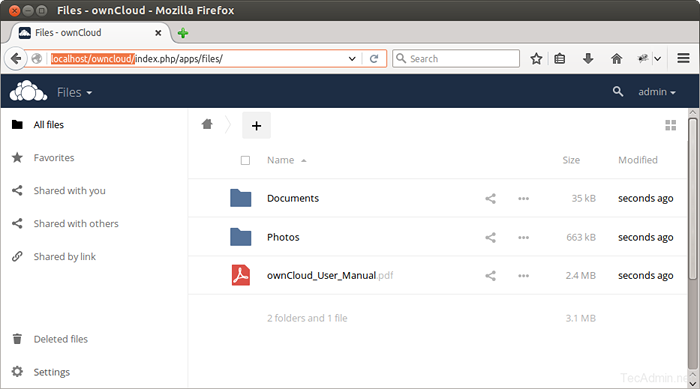Cómo instalar OwnCloud 10 en Fedora 34/33
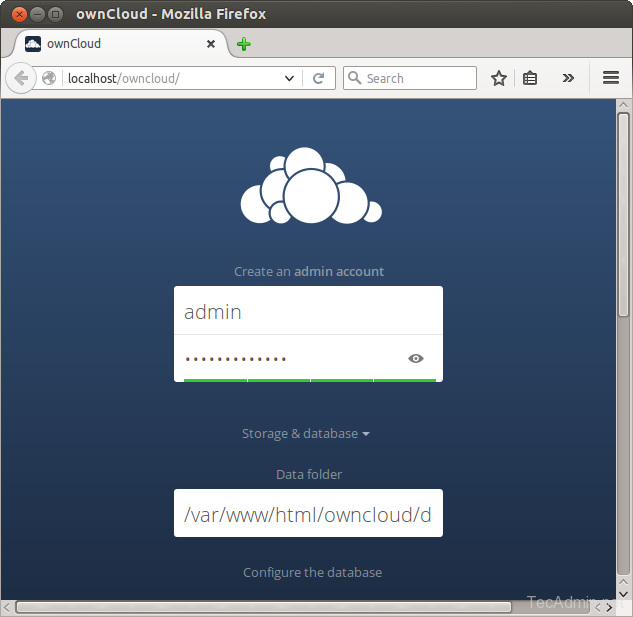
- 4969
- 407
- Sra. María Teresa Rentería
nube Proporciona acceso a datos utilizando la interfaz web. También proporciona opciones para sincronizar y compartir en todos los dispositivos, todo bajo su control. Usando OwnCloud podemos implementar fácilmente restricciones en el archivo (ACLS) por usuario. OwnCloud proporciona sus clientes de escritorio (Windows, Mac, Linux), así como aplicaciones móviles (Android y iPhone) para mantener nuestros datos sincronizados en su dispositivo.
Este tutorial lo ayudará a instalar OwnCloud 10 en Fedora 31/30/29/28 Linux Systems.
Paso 1 - Lámpara de configuración
Antes de la instalación, primero debemos configurar un servidor de lámparas en ejecución. Si ya ha ejecutado la pila de lámparas, omita este paso más, use los comandos de seguimiento para configurar la pila de lámparas.
Instalar apache
sudo dnf install httpd sudo systemctl habilita httpd.servicio sudo systemctl iniciar httpd.servicio
Instalar mariadb
sudo dnf instalar mariadb-server sudo systemCtl habilitar mariadb.servicio sudo systemctl inicio mariadb.servicio/usr/bin/mysql_secure_installation
Instalar PHP
sudo DNF Instalar PHP PHP-Common PHP-MYSQLND PHP-XML PHP-JSON PHP-GD PHP-MBSSTRING SUDO SYSTEMCTL REINT HTTPD
Paso 2 - Descargar OwnCloud Archive
Después de configurar con éxito el servidor de lámparas en su sistema, descargemos el último OwnCloud desde su sitio web oficial.
CD/var/www/html wget https: // descargar.nube.org/Community/OwnCloud-10.8.0.alquitrán.bz2
Ahora extraiga el archivo descargado en el sitio web documento root y configure los permisos apropiados en archivos y directorios.
Tar XJF OwnCloud-10.8.0.alquitrán.bz2 chown -r apache.Apache Owncloud Chmod -R 755 OwnCloud
Ahora, elimine el archivo de archivo.
RM -F OwnCloud -10.8.0.alquitrán.bz2
Paso 4: cree una base de datos MySQL y usuario
Después de extraer código, creemos una base de datos MySQL y una cuenta de usuario para configurar OwnCloud. Use el siguiente conjunto de comandos para iniciar sesión en el servidor MySQL y crear una base de datos y un usuario.
mysql -u root -p Ingrese contraseña: mySQL> Crear base de datos OwnCloud; mysql> otorgar todo en OwnCloud.* a 'OwnCloud'@'localhost' identificado por '_password_'; MySQL> privilegios de descarga; mysql> salir
Paso 5: instale OwnCloud con instalador web
Ahora acceda al directorio OwnCloud en el navegador web como se muestra a continuación. Cambiar localhost a la dirección IP o el nombre de dominio de su servidor.
http: // localhost/owncloud/
Ingrese nuevas credenciales de administración para crear una cuenta de administrador y proporcionar la ubicación de la carpeta de datos.
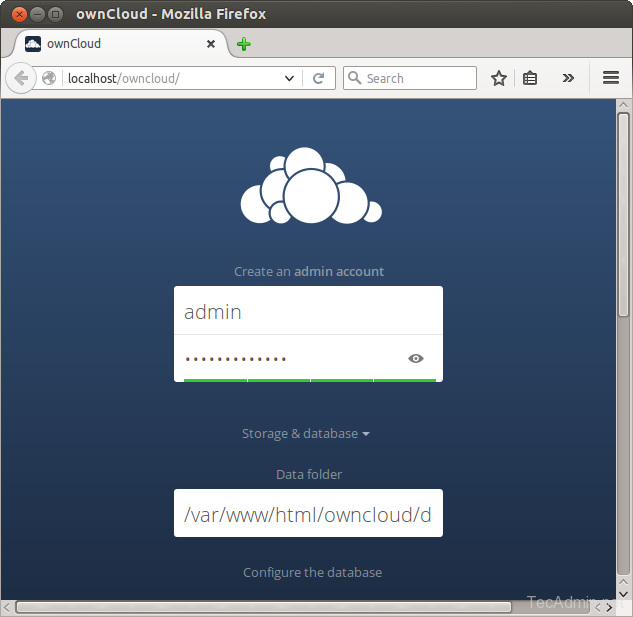
Ahora deslice su página hacia abajo e ingrese las credenciales de la base de datos y haga clic en Configuración de acabado.

Después de completar la configuración, obtendrá el tablero de administración. Donde puede crear usuarios, grupos les asignaron permisos, etc.